以本机作为ATS后端对象为例,运行和验证ATS。
- 修改配置文件中的后端地址端口用于反向代理测试。
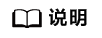
此处配置本机Nginx作为后端对象,端口默认80,ATS的端口默认为8080。
- 配置缓存策略。
- 打开文件cache.config。
1vim /opt/trafficServer/etc/trafficserver/cache.config - 按“i”进入编辑模式,添加如下内容。
dest_domain=localhost ttl-in-cache=1h
- 按“Esc”键,输入:wq!,按“Enter”保存并退出编辑。
- 打开文件cache.config。
- 配置请求转发策略。
在“ /opt/trafficServer/etc/trafficserver/remap.config”文件中配置所有接收的请求转发到源站。
- 打开文件remap.config。
1vim /opt/trafficServer/etc/trafficserver/remap.config - 按“i”进入编辑模式,添加如下内容。
map / http://IP:PORT/
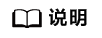
- 其中,IP为Nginx部署环境的实际IP地址,PORT为Nginx的HTTP Server端口。
- 此处配置本机Nginx作为后端对象,端口默认80(本文在实际配置中将端口修改为10000,也可使用默认端口),ATS的端口默认为8080。
- 按“Esc”键,输入:wq!,按“Enter”保存并退出编辑。
- 打开文件remap.config。
- 配置缓存策略。
- 启动Nginx。
1 2
/usr/local/nginx/sbin/nginx -c /usr/local/nginx/conf/nginx.conf ps -ef | grep nginx
- 启动ATS。
- CentOS系统:
1trafficserver start - openEuler系统:
1 2
ln -s /etc/openEuler-release /etc/redhat-release trafficserver start

相关命令:
- trafficserver start:启动trafficserver。
- trafficserver stop:停止trafficserver。
- trafficserver restart:重启trafficserver。
- traffic_top:查看trafficserver缓存信息。
- trafficserver status:查看trafficserver状态。
- CentOS系统:
- 验证ATS(两种方法)。
- 方法一:打开浏览器URL处输入:http://IP:PORT,通过浏览器访问本机即可看到后端服务的测试页面。
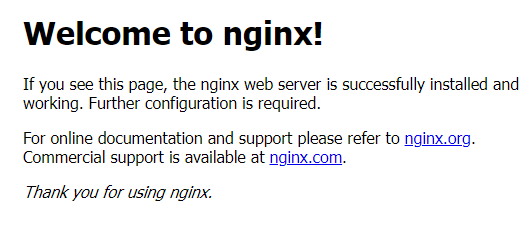
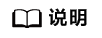
IP为ATS部署环境的实际IP,PORT为“/usr/local/nginx/conf/nginx.conf”中配置的HTTP端口。
- 方法二:如果浏览器方式访问不了或当前环境本地ping失败,则改用curl命令查询(127.0.0.1为ATS部署的本地IP,8080为ATS的端口)。
1curl http://127.0.0.1:8080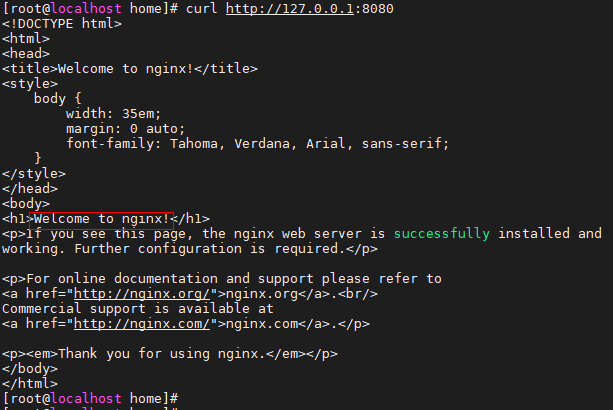
若成功显示Nginx欢迎界面则ATS验证成功。
- 方法一:打开浏览器URL处输入:http://IP:PORT,通过浏览器访问本机即可看到后端服务的测试页面。